Adicionar apóstrofo inicial a uma lista de números no Excel
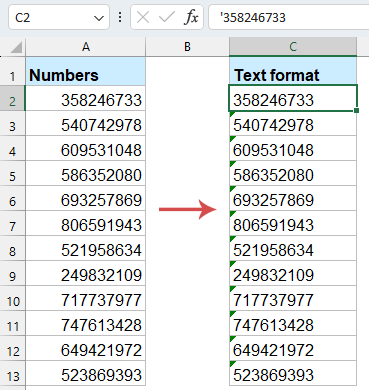
Ao trabalhar com dados numéricos no Excel, há momentos em que você precisa forçar o Excel a tratar números como texto. Adicionar um apóstrofo inicial (') aos números no Excel força-os a serem tratados como texto, preservando formatações como zeros à esquerda, evitando conversões automáticas de data e impedindo que o Excel converta números longos para notação científica.
Neste guia abrangente, exploraremos vários métodos para adicionar apóstrofos iniciais aos números no Excel, cada um adequado para diferentes cenários e níveis de habilidade do usuário.
Por que usar um apóstrofo no Excel?
Antes de mergulhar nos métodos, vamos entender por que essa técnica é útil:
Preservar Zeros à Esquerda:
O Excel remove automaticamente os zeros à esquerda dos números porque os trata como insignificantes em valores numéricos. Ao converter números em texto, todos os zeros à esquerda são preservados. (Ex.: 00123 não se tornará 123)
Prevenir Formatação Automática:
O Excel pode formatar automaticamente números de maneiras que você não pretende, como transformar números grandes em notação científica. Usar um apóstrofo impede isso. (Ex.: 123456789012345 não será exibido como 1.23457E+14)
Integridade dos Dados:
Garantir que os dados sejam inseridos e armazenados exatamente como pretendido, especialmente quando forem usados para importações ou exportações para outros softwares.
Digite o Apóstrofo antes dos números manualmente
Para rapidamente forçar uma única entrada a ser tratada como texto, simplesmente coloque um apóstrofo (') antes do seu número.
- Clique na célula. Digite um apóstrofo (') antes do número.
- Pressione Enter. O Excel armazena a entrada como texto, você verá um triângulo verde no canto. (O apóstrofo não aparecerá na célula, mas aparecerá na barra de fórmulas.)

- 🔹Imediato e intuitivo: Nenhuma configuração ou ferramentas extras necessárias.
- 🔹Controle total: Você decide exatamente quais entradas se tornam texto.
- 🔹Zero curva de aprendizado: Funciona em qualquer versão do Excel.
- 🔸Tediante em larga escala: Digitar ' manualmente antes de centenas ou milhares de valores é propenso a erros e consome tempo.
- 🔸Risco de inconsistência: Fácil esquecer o apóstrofo em algumas entradas.
Inserir / Adicionar apóstrofo antes dos números com código VBA
Quando você precisa de uma solução totalmente integrada, de um clique, que possa ser executada em qualquer planilha existente — o VBA oferece a resposta perfeita. Um pequeno macro pode percorrer sua seleção detectar valores numéricos, adicionar um apóstrofo antes de cada um e até definir o formato da célula como Texto.
- Selecione o intervalo de números ao qual deseja adicionar o apóstrofo.
- Mantenha pressionadas as teclas ALT + F11 para abrir a janela do Microsoft Visual Basic for Applications.
- Em seguida, clique em Inserir > Módulo e cole o seguinte código na janela Módulo.
Sub Addapostrophe() 'updateby Extendoffice For Each cell In Selection cell.Value = "'" & cell.Value Next cell End Sub - Depois de colar o código, pressione a tecla F5 para executar este código e o apóstrofo será inserido antes dos números imediatamente.

- 🔹Totalmente automatizado: Um clique converte toda a seleção.
- 🔹Sem colunas auxiliares: Alterações feitas no local.
- 🔹Personalizável: Você pode adicionar verificações de erro ou pular células em branco.
- 🔸Segurança de Macro: Desativada em alguns ambientes corporativos.
- 🔸Sobrecarga de manutenção: Se os requisitos mudarem, você deve atualizar o VBA.
- 🔸Risco de perda de dados: Sobrescreve valores originais; sempre faça backup primeiro.
Inserir / Adicionar apóstrofo antes dos números com Kutools para Excel
Com o Kutools para Excel, adicionar um apóstrofo a milhares — ou até milhões — de células leva apenas um momento. Como o Kutools lida com a operação em massa e oferece opções flexíveis para qualquer transformação de texto, reduz drasticamente o tempo e os potenciais erros de trabalho manual, tornando-se a maneira mais rápida e confiável de converter grandes conjuntos de números em texto.
Após instalar o Kutools para Excel, proceda assim:
- Selecione os números aos quais deseja adicionar o apóstrofo inicial.
- Clique em Kutools > Texto > Converter entre Texto e Número, veja a captura de tela:

- Na caixa de diálogo Converter entre Texto e Número, selecione Valor para texto e clique em Ok ou Aplicar.

Resultado: O Kutools adicionará instantaneamente um apóstrofo inicial a uma coluna inteira de números e converterá o formato da célula para texto.
- 🔹Zero codificação: Interface gráfica amigável e fácil para iniciantes.
- 🔹Operação em lote: Conversão instantânea em milhares ou milhões de células.
- 🔹Zero curva de aprendizado: Funciona em qualquer versão do Excel.
- 🔸Precisa baixar e instalar.
Formatar números como texto (Antes da Entrada)
Ao pré-definir suas células-alvo ou coluna inteira para o formato Texto antes de inserir qualquer dado, o Excel tratará tudo o que você digitar — seja números, códigos com zeros à esquerda ou valores fixos-decimal — como texto literal. Ele não converterá ou removerá caracteres automaticamente, e você não verá aqueles triângulos de erro verdes, mantendo sua planilha limpa. Essa abordagem é tanto intuitiva quanto livre de complicações quando você precisa preservar o formato original exato de IDs, números de série ou quaisquer strings numéricas especiais.
- Selecione as células-alvo ou a coluna. Pressione Ctrl + 1 para abrir a caixa de diálogo Formatar Células. Embaixo da aba Número, escolha Texto, depois clique em OK.

- Agora, quaisquer números digitados serão tratados como texto (equivalente a um apóstrofo inicial).
- 🔹Sem caracteres extras: As entradas do usuário permanecem limpas.
- 🔹Ideal para formulários de entrada de dados: Previne conversão acidental.
- 🔹Comportamento consistente: Todas as novas entradas se comportam como texto.
- 🔸Os valores existentes permanecem numéricos: Você deve reentrar ou convertê-los.
- 🔸Não reversível para número: Você deve converter explicitamente o texto de volta para números, se necessário.
Conclusão
Por meio deste artigo, você aprendeu quatro maneiras práticas de adicionar um apóstrofo inicial aos números no Excel:
- Entrada manual – Nenhuma ferramenta extra necessária e simples de realizar, mas ineficiente para grandes lotes de dados.
- Código VBA – Use uma macro para processar intervalos inteiros de uma vez. Altamente flexível e personalizável, embora exija algum conhecimento de programação.
- Kutools para Excel – Utilize um plugin para adicionar apóstrofos em massa através de uma interface amigável, ideal para quem não está familiarizado com VBA.
- Formato Texto pré-definido – Formate células como “Texto” antes de inserir dados para que todas as entradas subsequentes sejam tratadas automaticamente como cadeias de texto, sem necessidade de conversão posterior.
Cada método tem seus próprios pontos fortes: para necessidades ocasionais, a entrada manual ou a definição prévia do formato são suficientes; para operações frequentes e em grande escala, VBA ou Kutools aumentarão dramaticamente sua eficiência. Escolha a abordagem que melhor se adapta ao seu fluxo de trabalho para manter números rapidamente e com precisão — especialmente aqueles com zeros à esquerda ou códigos de formato fixo — em suas tarefas diárias no Excel. Se você estiver interessado em explorar mais dicas e truques do Excel, nosso site oferece milhares de tutoriais. Por favor, clique aqui para acessá-los. Obrigado por ler, e esperamos fornecer mais informações úteis no futuro!
Artigos relacionados:
Como remover o apóstrofo inicial dos números no Excel?
Como adicionar / inserir determinado caractere a cada x caracteres em células?
Melhores Ferramentas de Produtividade para Office
Impulsione suas habilidades no Excel com Kutools para Excel e experimente uma eficiência incomparável. Kutools para Excel oferece mais de300 recursos avançados para aumentar a produtividade e economizar tempo. Clique aqui para acessar o recurso que você mais precisa...
Office Tab traz interface com abas para o Office e facilita muito seu trabalho
- Habilite edição e leitura por abas no Word, Excel, PowerPoint, Publisher, Access, Visio e Project.
- Abra e crie múltiplos documentos em novas abas de uma mesma janela, em vez de em novas janelas.
- Aumente sua produtividade em50% e economize centenas de cliques todos os dias!
Todos os complementos Kutools. Um instalador
O pacote Kutools for Office reúne complementos para Excel, Word, Outlook & PowerPoint, além do Office Tab Pro, sendo ideal para equipes que trabalham em vários aplicativos do Office.
- Pacote tudo-em-um — complementos para Excel, Word, Outlook & PowerPoint + Office Tab Pro
- Um instalador, uma licença — configuração em minutos (pronto para MSI)
- Trabalhe melhor em conjunto — produtividade otimizada entre os aplicativos do Office
- Avaliação completa por30 dias — sem registro e sem cartão de crédito
- Melhor custo-benefício — economize comparado à compra individual de add-ins



